在CAD绘图软件中 ,我们绘制图纸的时候,当出现同样的内容需要反复使用的情况下,我们就可以使用软件中的CAD复制功能,将需要的图纸复制粘贴,减少我们繁琐地进行绘制,那在软件中如何快速复制呢?
CAD复制方法:
方法一:
CAD中同文件的复制
1.我们先用CAD打开我们的文件图纸,在命令栏中输入CAD 复制快捷键“CO”,然后回车

2.这是我们的鼠标会变成方块,我们就点击选中我们要复制的图形,然后我们回车确定选中区域。
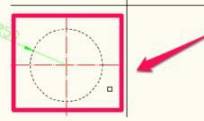
3.这时候我们的命令栏中会提示我们要指定基点, 我们鼠标点击某一点来成为我们的基点。

4.然后我们根据命令栏中的提示来点击第二个点来进行复制的操作。
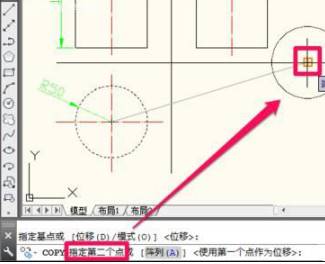
5.我们还是要继续点击其他的点来进行复制,复制完成后我们再按回车, 在CAD就复制成功了。
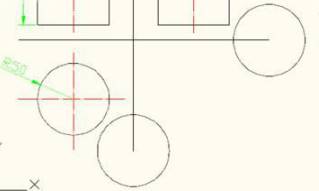
方法二: CAD不同文件内的复制操作
1.我们在CAD中选中我们要复制的区域,在按Ctrl+C进行复制。
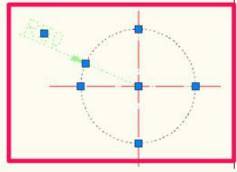
2.然后我们切换到其他的文件中,我们按Ctrl+V进行黏贴,这时候鼠标就会变成十字了。
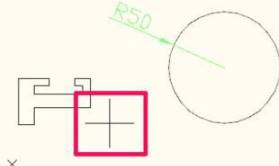
3.确定好我们的位置之后,鼠标点击然后复制就完成啦,这里还需要说一点的就是这样的方式,我们在同文件中也能操作使用。
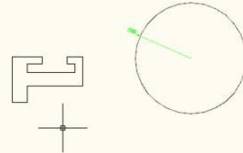
方法三:CAD中复制块
1.首先我们在CAD中选中我们要复制的图形,然后按【Ctrl+Shift+C】进行复制
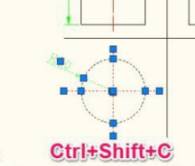
2.然后我们按【Ctrl+Shift+V】进行复制,此时我们可以看到图形已经成为一个块啦。
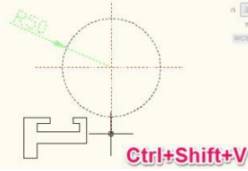
以上就是在CAD绘图软件中,当我们需要使用软件中的CAD复制功能的时候,我们可以使用最常规的复制粘贴方法,也可以使用上面的快速复制方法。今天就介绍这么多了。安装浩辰CAD软件试试吧。更多CAD教程技巧,可关注浩辰CAD官网进行查看。

2024-05-28
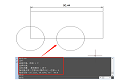
2023-06-12
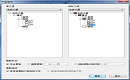
2021-06-21

2019-10-23
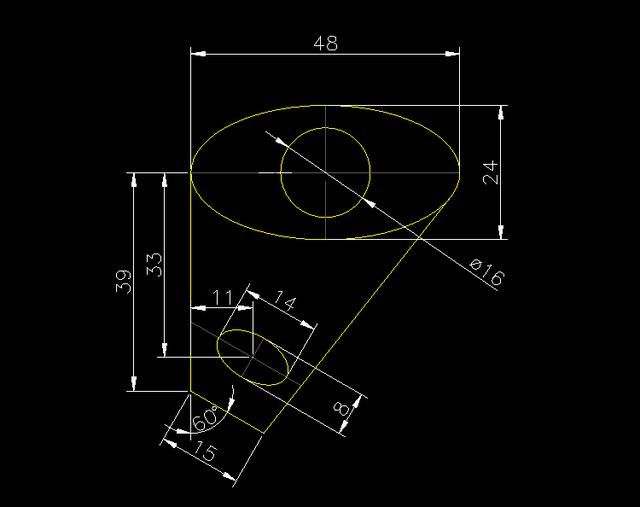
2019-10-23
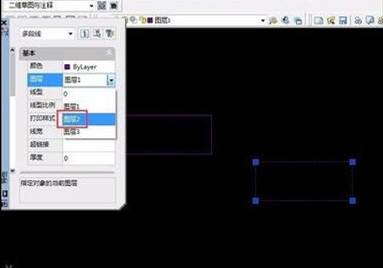
2019-10-23
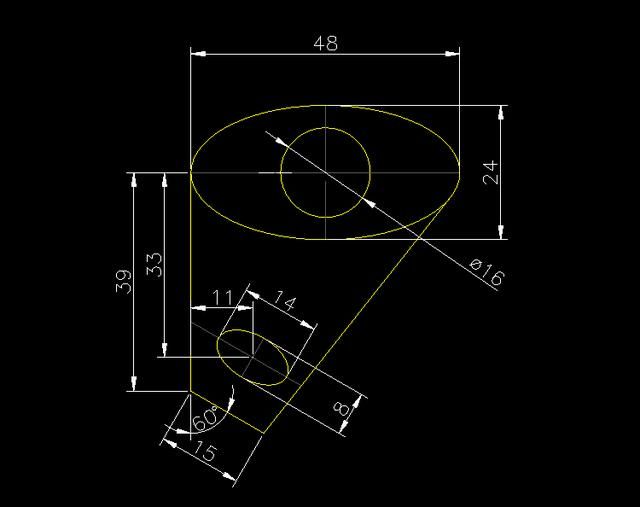
2019-10-23

2019-10-18
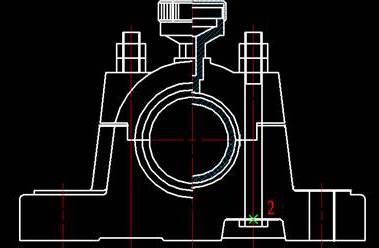
2019-09-12

2019-09-11

2019-08-08
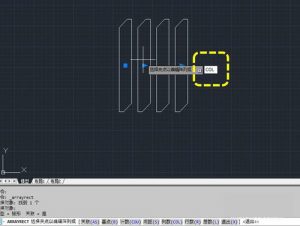
2019-07-17
